管理员控制面板操作手册
Symantec DLP用户操作使用手册
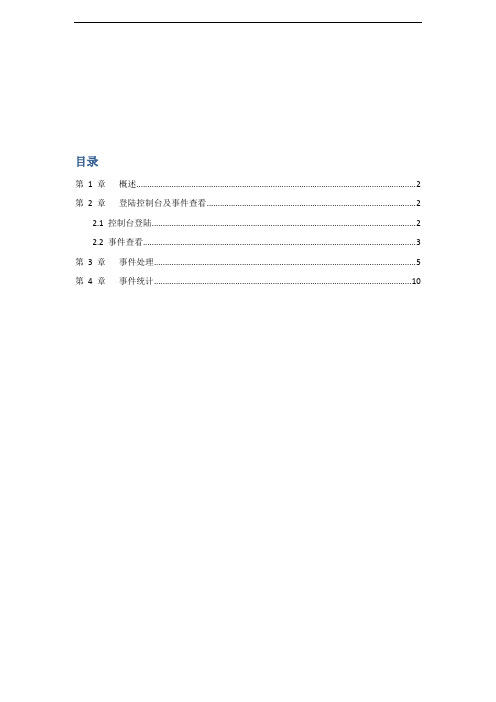
目录第1 章概述 (2)第2 章登陆控制台及事件查看 (2)2.1 控制台登陆 (2)2.2 事件查看 (3)第3 章事件处理 (5)第4 章事件统计 (10)第 1 章概述本手册配合XXX信息泄露防护项目工作,提供管理员进行事件处理操作。
适用对象为XXX安全管理员。
根据不同的项目阶段,操作方法会有所不同,管理员需要从项目组获取最新的使用手册。
第 2 章登陆控制台及事件查看2.1 控制台登陆管理员使用本人终端登陆DLP系统控制台。
控制台可以通过浏览器打开。
请注意,以下浏览器版本可以用于登陆控制台:■Microsoft Internet Explorer 10 or 11■Mozilla Firefox 35, 36, 37.0.1, 44, 45, and Firefox Enterprise (ESR) 38.7, and45.登陆具体步骤如下:1)打开浏览器,在地址栏中输入:https://10.11.1.40(IP地址),按回车或点击前往按钮。
如下图所示:2)输入正确的用户名和密码成功登陆后,控制台主页为预制的各部门DLP报告模板显示如下图所示:2.2 事件查看管理员可以通过控制台中的“事件”页面查看所有本部门相关的敏感信息事件。
在这里,你可以看到“网络”、“端点”、“发现”三个标签,这三个标签分别对应如下:⏹网络:用户通过邮件、网页邮件向互联网发送包含敏感信息而产生的信息泄漏事件。
此类事件需要管理员定期审核确认。
⏹端点:终端在执行文件拷贝、上传、打印、刻录时出现的信息泄漏事件。
此类事件需要管理员定期审核确认。
⏹发现:终端执行本地全盘或部分扫描时发现的敏感信息事件。
终端通常不执行此类操作,因此此类事件通常为空。
选择“网络”或“端点”类事件后,可以在控制台右侧找到此类事件的列表,如下图所示:在事件的列表中:⏹第一列“类型”图标标识了事件的类型。
⏹第二列标识了触发事件的文件名称、终端名称(IP地址)、用户信息。
DC3065_3060_2060 管理员设置指南

Fuji Xerox (China) LimitedCustomer Service & Support Operation•DocuCentre-Ⅳ3065•DocuCentre-Ⅳ3060•DocuCentre-Ⅳ2060管理员设置指南目录一. 使用网络浏览器管理机器---------------3二. 扫描功能----------------------5三. 扫描(信箱保存)------------------6四. 通过CWIS建立信箱及导出扫描文件-----------7五. 扫描(邮件发送)------------------10六. 扫描(PC保存)-使用SMB协议------------11七. 扫描(PC保存)-使用FTP协议------------13八. 扫描(URL发送)------------------14九. 通讯簿登记---------------------16十. 在CWIS中登记及编辑通信薄-------------18十一. 帐户管理设置1. 机器帐户管理--------------------20方法一.通过机器控制面板进行帐户管理---------20在计算机上设置打印帐户---------------21 方法二. 通过CWIS进行帐户管理------------22 2. Xerox Standard Accounting(施乐标准帐户管理)----27设置步骤----------------------27导出电子帐户报表------------------32复制设定信息--------------------34十二. 用机密信箱接收传真----------------35十三. 用电脑或电子邮件接收传真-------------36十四. 查看机器的各种信息----------------37一.使用CentreWare Internet Services管理机器CentreWare Internet Services (以下简称“CWIS”)提供了如显示打印机和作业的状态,在TCP/IP环境中使用web浏览器更改配置等多种功能。
系统设置操作手册

系统设置操作手册1. 概述系统设置操作手册旨在帮助用户了解和掌握系统设置的使用方法,以便根据个人需求对系统进行定制化设置。
本手册详细介绍了各项设置功能的操作步骤和使用注意事项,以便用户能够轻松地完成系统设置。
2. 系统设置入口在桌面或开始菜单中,点击系统设置图标,即可进入系统设置界面。
用户也可以通过控制面板或系统托盘中的图标来访问系统设置。
3. 用户账户设置3.1 添加用户账户在系统设置界面中选择“用户账户”选项,点击“添加账户”按钮。
根据提示,输入账户名和密码,并选择账户类型(管理员或普通用户)。
点击“确定”按钮完成添加。
3.2 修改用户账户选择要修改的用户账户,点击“修改账户”按钮。
在弹出的对话框中,可以修改账户名、密码和账户类型等信息。
点击“确定”按钮保存修改。
3.3 删除用户账户选择要删除的用户账户,点击“删除账户”按钮。
系统将提示用户确认删除操作,点击“确定”按钮删除账户。
4. 系统外观设置4.1 桌面背景在系统设置界面中选择“外观设置”选项,点击“桌面背景”设置。
可以从系统提供的背景图片中选择,也可以点击“浏览”按钮自定义背景图片。
4.2 窗口主题点击“窗口主题”设置进入主题选择界面。
用户可以选择系统提供的主题样式,也可以点击“获取更多主题”按钮下载更多主题样式。
4.3 字体和颜色在外观设置页面中,点击“字体和颜色”选项,可以定制系统的字体样式和颜色。
选择适合自己的字体和颜色配置后,点击“确定”按钮保存设置。
5. 音频设置5.1 声音输出设备在系统设置界面中选择“音频设置”选项,点击“声音输出设备”设置。
可以选择系统中可用的声音输出设备,如扬声器、耳机等。
调节相关设置后,点击“确定”按钮保存。
5.2 系统提示音点击“系统提示音”设置进入提示音选择界面。
用户可以选择不同的提示音样式,也可以点击“管理提示音”按钮添加自定义提示音。
6. 网络设置6.1 无线网络连接在系统设置界面中选择“网络设置”选项,点击“无线网络连接”进行设置。
水处理管理系统HMI操作手册
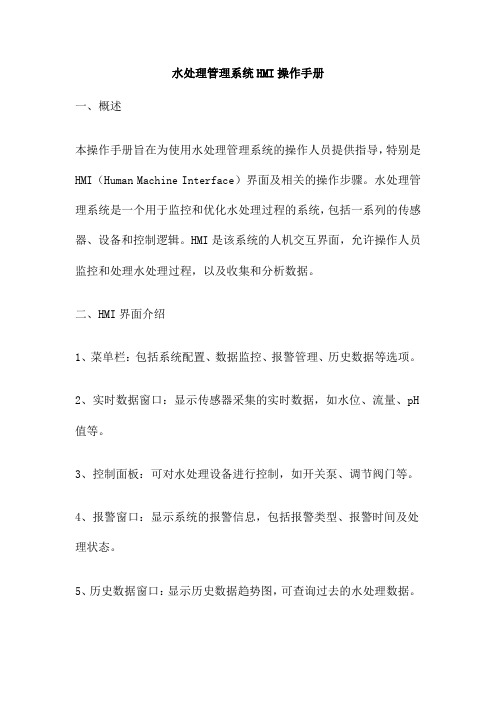
水处理管理系统HMI操作手册一、概述本操作手册旨在为使用水处理管理系统的操作人员提供指导,特别是HMI(Human Machine Interface)界面及相关的操作步骤。
水处理管理系统是一个用于监控和优化水处理过程的系统,包括一系列的传感器、设备和控制逻辑。
HMI是该系统的人机交互界面,允许操作人员监控和处理水处理过程,以及收集和分析数据。
二、HMI界面介绍1、菜单栏:包括系统配置、数据监控、报警管理、历史数据等选项。
2、实时数据窗口:显示传感器采集的实时数据,如水位、流量、pH 值等。
3、控制面板:可对水处理设备进行控制,如开关泵、调节阀门等。
4、报警窗口:显示系统的报警信息,包括报警类型、报警时间及处理状态。
5、历史数据窗口:显示历史数据趋势图,可查询过去的水处理数据。
三、操作步骤1、开机启动:打开HMI界面,系统自动初始化并加载上次退出时的配置。
2、数据监控:在实时数据窗口中,可以查看各个传感器的实时数据。
如需查看特定数据,可在数据窗口下方选择相应的传感器标签。
3、设备控制:在控制面板中,可根据需要开关泵、调节阀门等。
操作前请确认对设备及流程无影响。
4、报警处理:当有报警信息时,会在报警窗口中显示。
操作人员应根据报警信息进行处理,如确认报警、消除报警等。
5、数据存储和查询:在历史数据窗口中,可以查看过去的水处理数据。
选择时间段,系统将显示对应时间段的数据趋势图。
同时,系统会将所有数据存储在本地数据库中,以供查询和分析。
6、系统配置:在菜单栏中选择系统配置,可以对水处理管理系统进行配置,包括传感器配置、设备配置、报警配置等。
请根据实际需要进行配置。
7、关机退出:在菜单栏中选择关机退出,可关闭水处理管理系统。
退出前请确保所有操作已完成并无遗漏。
四、注意事项1、请严格按照操作步骤进行操作,避免误操作导致设备损坏或流程异常。
2、在进行设备控制时,请确认对设备及流程无影响。
如有疑问,请先咨询专业人员。
银河麒麟系统管理员使用手册

银河麒麟系统管理员使用手册目录一、管理员使用 (3)1.MATE 终端 (3)1.1打开MATE 终端 (3)1.2终端切换root 管理员 (3)2.网络设置 (4)3.软件安装 (5)4.打印机添加 (7)4.1添加USB 打印机 (8)4.2添加网络打印机 (9)4.3设置默认打印机 (10)5.系统安装 (11)6.系统备份/还原 (12)7.固件在线升级 (14)8.systemctl 服务管理 (16)9.安装字体 (17)10.日志查看 (18)11.SSH 登录 (22)二、常见问题 (23)1.不能正常开机/无法进入系统 (23)2.网络不正常 (23)3.电脑死机 (23)4.Windows 安装包是否能在AK 机器上安装使用 (23)5.微信、QQ 等软件能否使用 (23)6.替代工具/软件 (23)7.SSH 无法登录 (24)8.服务器报警 (24)9.常用命令 (25)附录一:操作系统安装 (28)一、管理员使用1.MATE 终端1.1打开MATE 终端MATE 终端是Linux 系统执行系统命令的工具。
方式一:点击【开始菜单】>【所有软件】>【附件】>【MATE 终端】打开方式二:文档管理器中鼠标右键菜单中选择【终端中打开】打开备注:greatwall 代表当前打开MATE 终端的用户;greatwall-os 代表本机的主机名(hostname)。
1.2终端切换root 管理员银河麒麟操作系统root 密码默认为随机的,普通用户可通过sudo 来提高权限(获取root 权限,此时验证的普通用户的密码,默认密码为【123123】)。
例如:普通用户执行sudo fdisk -l 相当于root 用户执行fdisk -l;另外可通过sudo -i 切换到root 用户使用。
备注:命令sudo passwd root 可为root 设置固定密码。
2.网络设置➢选择网卡配置鼠标左键点击桌面右下角的网络图标,点击【编辑连接】,选择【以太网】中的【有线连接1】,点击【编辑】。
控制面板操作手册-中文

FL1500风力发电机组控制面板操作手册华锐风电科技有限公司2007年1月目录前言 (4)100.安全要求 (5)100.1安全基本要求 (5)100.2 人员要求 (5)100.3 防护要求 (6)100.4紧急逃生装置 (7)101.控制面板 (8)101.1描述-人机对话 (8)101.2 正面显示 (8)101.3 按键描述 (8)102.菜单目录 (10)102.1 主菜单 (10)102.2 故障菜单 (11)102.3 报警菜单 (11)102.4 计数器菜单 (13)102.5 变桨菜单 (15)102.6 制动器菜单 (17)102.7 变频器菜单 (17)102.8 偏航菜单 (20)102.9 齿轮箱油菜单 (22)102.10 水冷系统菜单 (23)102.12 电池菜单 (25)102.13 登陆菜单 (26)103.手动操作 (28)103.1 登陆 (28)103.2 退出 (29)103.3 复位 (30)103.4 信息 (30)103.5 自动模式 (30)103.6 服务模式 (30)103.6.1 在服务模式下变桨 (31)103.6.2 服务模式下制动 (31)103.6.3 服务模式下变频器操作 (32)103.6.4 服务模式下偏航 (34)103.6.5 服务模式下操作油冷系统 (34)103.6.6 服务模式下操作水冷系统 (35)103.6.7 服务模式下操作加热器 (35)103.6.8 服务模式下电池操作 (36)104.操作面板技术数据 (37)变更清单修改部分修改描述及修改原因文件 026.0022.01A ,在2006年2月13日由LUG修改,全部新文件文件 026.0022.01B ,在2006年3月14日由KAR修改全部更新文件 026.0022.01c,在2006年3月28日由THI修改全部因新界面更改进行修改前言FL1500风力发电机组采用变桨距、变速恒频等技术,是当今世界风力发电最先进的技术代表,具有发电量大、发电品质高、结构紧凑等优点。
用友U8系统管理员操作手册
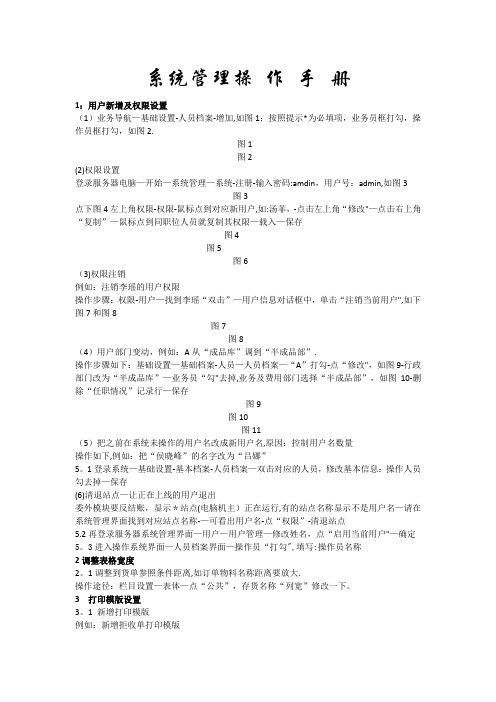
系统管理操作手册1:用户新增及权限设置(1)业务导航—基础设置-人员档案-增加,如图1;按照提示*为必填项,业务员框打勾,操作员框打勾,如图2.图1图2(2)权限设置登录服务器电脑—开始—系统管理—系统-注册-输入密码:amdin,用户号:admin,如图3图3点下图4左上角权限-权限-鼠标点到对应新用户,如:汤菲,-点击左上角“修改"—点击右上角“复制”—鼠标点到同职位人员就复制其权限—载入—保存图4图5图6(3)权限注销例如:注销李瑶的用户权限操作步骤:权限-用户—找到李瑶“双击”—用户信息对话框中,单击“注销当前用户",如下图7和图8图7图8(4)用户部门变动,例如:A从“成品库”调到“半成品部”.操作步骤如下:基础设置—基础档案-人员—人员档案—“A”打勾-点“修改",如图9-行政部门改为“半成品库”—业务员“勾"去掉,业务及费用部门选择“半成品部”,如图10-删除“任职情况”记录行—保存图9图10图11(5)把之前在系统未操作的用户名改成新用户名,原因:控制用户名数量操作如下,例如:把“侯晓峰”的名字改为“吕娜”5。
1登录系统—基础设置-基本档案-人员档案—双击对应的人员,修改基本信息:操作人员勾去掉—保存(6)清退站点—让正在上线的用户退出委外模块要反结账,显示*站点(电脑机主)正在运行,有的站点名称显示不是用户名—请在系统管理界面找到对应站点名称-—可看出用户名-点“权限”-清退站点5.2再登录服务器系统管理界面—用户—用户管理—修改姓名,点“启用当前用户"—确定5。
3进入操作系统界面—人员档案界面—操作员“打勾",填写:操作员名称2调整表格宽度2。
1调整到货单参照条件距离,如订单物料名称距离要放大.操作途径:栏目设置—表体—点“公共”,存货名称“列宽”修改一下。
3 打印模版设置3。
1 新增打印模版例如:新增拒收单打印模版打开到货拒收单-格式设置U8单据目录分类—到货单-打印-到货单打印模版—右击—另存为-模版名称改为“到货拒收单”,模版类型为“打印模版”,见下图右击采购到货单文本框—属性—标题改为“到货拒收单"-保存3。
控制面板的操作说明
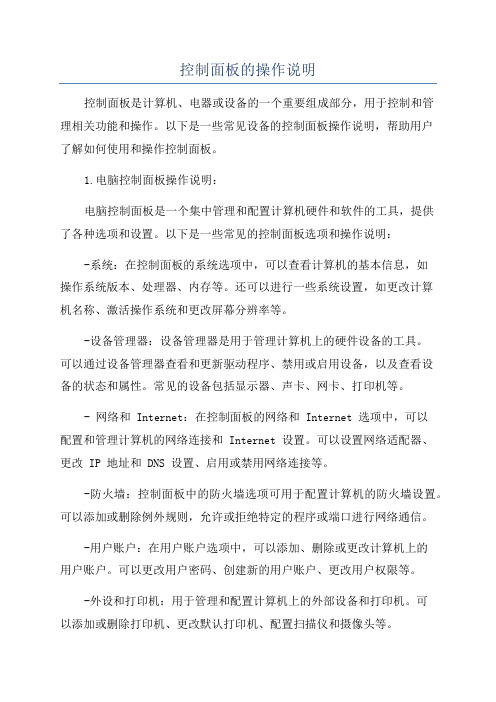
控制面板的操作说明控制面板是计算机、电器或设备的一个重要组成部分,用于控制和管理相关功能和操作。
以下是一些常见设备的控制面板操作说明,帮助用户了解如何使用和操作控制面板。
1.电脑控制面板操作说明:电脑控制面板是一个集中管理和配置计算机硬件和软件的工具,提供了各种选项和设置。
以下是一些常见的控制面板选项和操作说明:-系统:在控制面板的系统选项中,可以查看计算机的基本信息,如操作系统版本、处理器、内存等。
还可以进行一些系统设置,如更改计算机名称、激活操作系统和更改屏幕分辨率等。
-设备管理器:设备管理器是用于管理计算机上的硬件设备的工具。
可以通过设备管理器查看和更新驱动程序、禁用或启用设备,以及查看设备的状态和属性。
常见的设备包括显示器、声卡、网卡、打印机等。
- 网络和 Internet:在控制面板的网络和 Internet 选项中,可以配置和管理计算机的网络连接和 Internet 设置。
可以设置网络适配器、更改 IP 地址和 DNS 设置、启用或禁用网络连接等。
-防火墙:控制面板中的防火墙选项可用于配置计算机的防火墙设置。
可以添加或删除例外规则,允许或拒绝特定的程序或端口进行网络通信。
-用户账户:在用户账户选项中,可以添加、删除或更改计算机上的用户账户。
可以更改用户密码、创建新的用户账户、更改用户权限等。
-外设和打印机:用于管理和配置计算机上的外部设备和打印机。
可以添加或删除打印机、更改默认打印机、配置扫描仪和摄像头等。
2.家用电器控制面板操作说明:家用电器的控制面板通常位于设备的前面板或侧面板,用于控制设备的各种功能和设置。
以下是一些家用电器的控制面板操作说明:-空调控制面板:空调控制面板用于设置温度、风速和模式等。
可以通过控制面板设置制冷或制热模式,调整风速和风向,设置定时开关机等。
-冰箱控制面板:冰箱控制面板用于设置冷冻室和冷藏室的温度,以及冰箱的其他功能。
可以通过控制面板调整温度、打开快速冷冻或快速制冷功能等。
icsc操作手册

ICSC操作手册一、设备简介ICSC(智能控制与系统控制中心)是一个高度集成的控制中心,用于管理和监控各种设备和系统。
它具有强大的数据处理能力、灵活的控制功能和友好的用户界面,是工业自动化和智能制造领域的重要工具。
二、基本操作1. 开机与登录:按下主机开机按钮,等待系统启动完成。
使用管理员账户登录系统。
2. 监控功能:通过控制面板或显示屏监控设备和系统的状态。
3. 控制功能:根据需要设置控制参数,如温度、压力、速度等。
4. 数据采集:收集各种传感器和设备的数据,并进行处理和分析。
5. 报警处理:当发生异常情况时,系统会自动报警,并采取相应的处理措施。
三、维护与保养1. 定期清洁设备表面,保持整洁。
2. 检查电缆和连接器是否松动或损坏,如有需要,及时更换。
3. 定期备份重要数据,以防数据丢失。
4. 根据实际情况进行硬件和软件的更新或升级。
四、故障排除1. 检查电源和连接:确保设备电源正常,各连接线插接牢固。
2. 查看错误日志:通过查看错误日志,了解故障原因,以便采取相应措施。
3. 软件故障:尝试重新启动系统或更新软件到最新版本。
4. 硬件故障:如遇硬件故障,请联系专业人员进行维修或更换。
五、性能测试1. 在进行性能测试前,确保设备处于正常工作状态。
2. 对关键性能指标进行测试,如数据处理速度、控制精度等。
3. 根据测试结果,评估设备的性能表现,并采取相应措施进行优化或调整。
六、安全须知1. 遵守设备操作规程,确保安全操作。
2. 避免在雷雨天使用设备,以防雷击损坏。
3. 禁止随意拆卸或改装设备,以免造成安全事故。
4. 在设备附近设置安全警示标识,确保人员安全。
cpanel控制面板操作手册
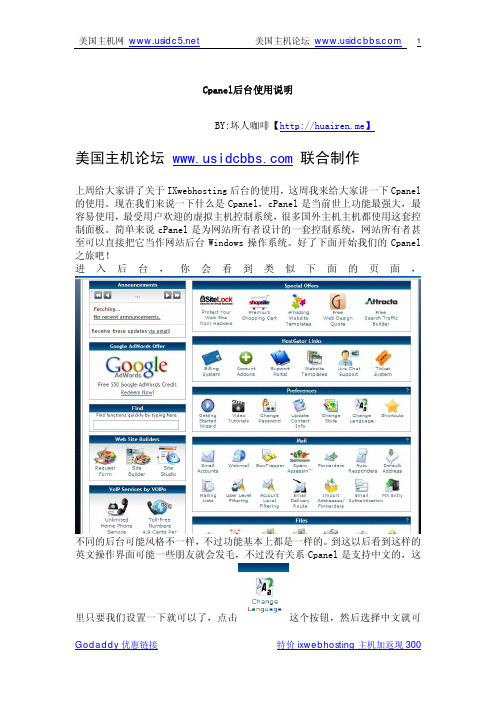
Cpanel后台使用说明BY:坏人咖啡【http://huairen.me】美国主机论坛 联合制作上周给大家讲了关于IXwebhosting后台的使用,这周我来给大家讲一下Cpanel 的使用。
现在我们来说一下什么是Cpanel,cPanel是当前世上功能最强大,最容易使用,最受用户欢迎的虚拟主机控制系统,很多国外主机主机都使用这套控制面板。
简单来说cPanel是为网站所有者设计的一套控制系统,网站所有者甚至可以直接把它当作网站后台Windows操作系统。
好了下面开始我们的Cpanel 之旅吧!进入后台,你会看到类似下面的页面,不同的后台可能风格不一样,不过功能基本上都是一样的。
到这以后看到这样的英文操作界面可能一些朋友就会发毛,不过没有关系Cpanel是支持中文的,这里只要我们设置一下就可以了,点击这个按钮,然后选择中文就可以了这里你什看到Cpanel还提供了其它语言的支持。
选好语言点击Change按钮,这时你会发现Cpanel已经变成中文了。
现在回到主页我们熟悉的中文界面已经出来了:)这里我还是按照IX空间那样的流程来给大家讲,首先给大家讲一下如何添加域名,Cpanel呢为了让用户方便来管理某一类内容,他把和这类相关的东西都放到了一块,对域名的管理在“域”这一类图中我已经标的很清楚了,现在我们来添加一个新的域名也就是一级域名,点击附加域,在新域名中输入你想要的域名和Ftp密码最后点击生成就可以了。
这时你会看到域名已经添加成功了,现在我们来看一下二级域名的添加和域名的重定向,子域的添加和附加域的添加差不多,只是少了FTP账号添加这一步,添加完你想要的内容后点击生成邮件列表就可以了。
下面我们来讲一域的重定向,为啥不讲暂停的域呢?这个其它就是Park域名的没啥可讲的,就是暂停某一个网站在本空间上的解析服务,重定向呢就是把某一个网站或者某一网站的目录定向到你指定的网站或文件。
在这里你可以选择永久定向了临时定向,当然这个还是要根据你的需要来操作了。
管理员控制面板操作手册
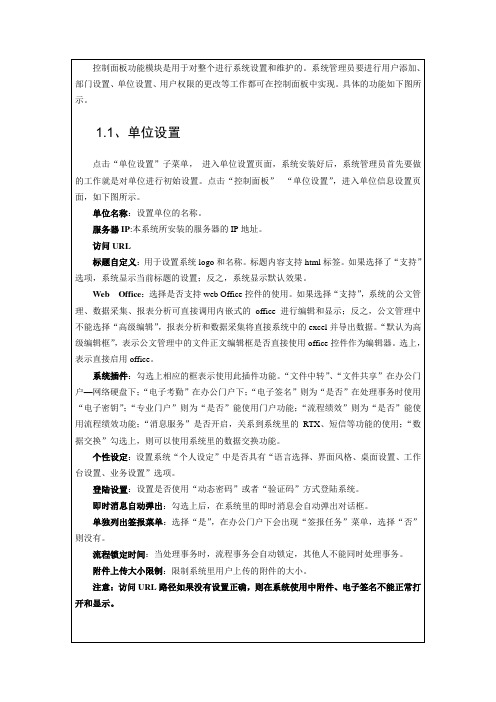
使用次数:密码卡上显示的使用次数。
密码卡时钟:密码卡上显示的时钟。
1.5、数据交换
点击“数据交换”,进入数据交换页面。
此功能需在“单位设置”里勾选上“数据交换”。
用于多套布署时,各套之前公文交换配置。
点击“生成密钥”后,点“确定”。
进入“外部单位设置”,点“添加”,如下图。
单位访问地址:外部单位的访问URL地址。
单位密钥:外部单位的单位密钥。
单位名称:外部单位名称(自动生成)。
单位代号:外部单位代号。
设置完成以后,就可以在“发文单位管理”和“收文单位管理”里进行操作。
点击“发文单位管理”,进入如下页面。
点击“添加单位”,如下图。
选择一个上级单位即可。
点击“收文单位管理”,进入如下页面。
在操作栏目里进行操作即可。
1.6、模版管理
模板管理是用于对系统中各种模板统一管理。
包括公文、签稿、计划事务、日志事务、新闻、工作交流、知识、邮件模版设置。
操作界面如下图所示。
公文模版:公文模版的类型包括有签报、发文、收文、会议等。
应用时对应于公文的类型。
签稿模版:公文使用中系统会自动根据公文起草时的相关信息自动形成签稿。
签稿模版主要是用户对签稿格式的调整。
特殊情况也可以添加签稿字段内容。
计划类型:用于设置个人日程中的计划类型。
比如,周计划、月计划等。
日志类型:用于设置个人日程中的日志类型。
比如,周总结、月总结等。
新闻模板:设置新闻格式。
系统管理员操作手册
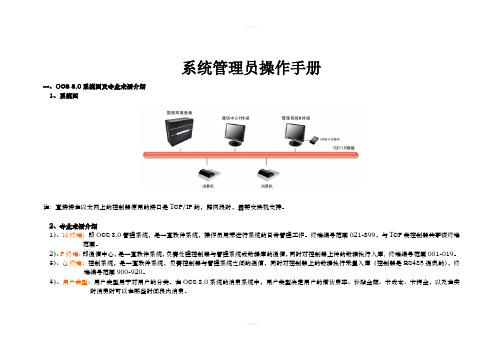
二、消费系统各种硬件介绍
1.消费机键盘及功能介绍
1)模式键:主要用来选择各种消费模式:计算、菜单(或定额)、计次;
2)退款键:扣错钱后进行恢复,然后重新扣款(注意:“退款”键只能对同一张卡进行最近一次退款操作,而且必须是在此张卡消费后没有任何卡在该收款机上消费过的情况下,否则退款失败,显示“EE33”);
在左边选择“安装”选项,在右边列表中选择第一项“全新安装…”
上图中,检测全部通过后,点“确定”按钮,进行以下安装操作:
输入正确的产品密钥(注:必须安装企业版SQL Server),点击“下一步”按钮
SQL Server2008企业版授权协议,打勾后,点击“下一步”按钮
选择需要安装的组件,按默认路径进行安装,点击“下一步”按钮
2)
要打开OCS8.0软件的管理系统,必须安装加密狗,并且安装加密狗驱动,在安装软件时会提示驱动安装,也可在OCS8.0软件安装目录下,CertServer文件夹中找到加密狗驱动安装程序Instdrv.exe,双击后直接点击 按钮即可,安装完成后,驱动状态会显示:已经安装。安装界面如下图:
注:1.加密狗必须安装在数据库所在电脑,客户端不需要加密狗,但客户端需要配置加密狗连接地址:
点击“添加当前用户”,点击“下一步”按钮
点击“下一步”默认安装,直到安装完成。注意:必须安装企业版SQL Server数据库。
按默认设置,点击“下一步”按钮
配置各SQL Server服务的账户名及启动类型,参照图上设置项,点击“下一步”按钮
配置身份验证模式,必须选择“混合模式(SQL Server 身份验证和Windows身份验证)”,设置一个密码(管理员SA的登录密码,可设置1为密码,便于记忆,用户也可自行设置)
银河麒麟系统管理员使用手册

银河麒麟系统管理员使用手册目录一、管理员使用 (3)1.MATE 终端 (3)1.1打开MATE 终端 (3)1.2终端切换root 管理员 (3)2.网络设置 (4)3.软件安装 (5)4.打印机添加 (7)4.1添加USB 打印机 (8)4.2添加网络打印机 (9)4.3设置默认打印机 (10)5.系统安装 (11)6.系统备份/还原 (12)7.固件在线升级 (14)8.systemctl 服务管理 (16)9.安装字体 (17)10.日志查看 (18)11.SSH 登录 (22)二、常见问题 (23)1.不能正常开机/无法进入系统 (23)2.网络不正常 (23)3.电脑死机 (23)4.Windows 安装包是否能在AK 机器上安装使用 (23)5.微信、QQ 等软件能否使用 (23)6.替代工具/软件 (23)7.SSH 无法登录 (24)8.服务器报警 (24)9.常用命令 (25)附录一:操作系统安装 (28)一、管理员使用1.MATE 终端1.1打开MATE 终端MATE 终端是Linux 系统执行系统命令的工具。
方式一:点击【开始菜单】>【所有软件】>【附件】>【MATE 终端】打开方式二:文档管理器中鼠标右键菜单中选择【终端中打开】打开备注:greatwall 代表当前打开MATE 终端的用户;greatwall-os 代表本机的主机名(hostname)。
1.2终端切换root 管理员银河麒麟操作系统root 密码默认为随机的,普通用户可通过sudo 来提高权限(获取root 权限,此时验证的普通用户的密码,默认密码为【123123】)。
例如:普通用户执行sudo fdisk -l 相当于root 用户执行fdisk -l;另外可通过sudo -i 切换到root 用户使用。
备注:命令sudo passwd root 可为root 设置固定密码。
2.网络设置➢选择网卡配置鼠标左键点击桌面右下角的网络图标,点击【编辑连接】,选择【以太网】中的【有线连接1】,点击【编辑】。
03_第三章 FANUC 0i控制面板操作简介

第三章FANUC 0i控制面板操作简介控制面板使用手册1.功能键(Function key):选择功能状态,以执行其作用。
(1)位置(POS):屏幕显现目前之坐标。
a.绝对坐标(absolute)b.相对坐标(incremental)c.机械坐标(machine)d.所有坐标(all)选择【ALL】( 屏幕下方软键),屏幕显示下列坐标:INC :相对坐标ABS:绝对坐标MACHINE :机械坐标DIST.TO GO:剩余距离(在AUTO状态下显示) (A B S)绝对(I N C)相对X0000X 0000Y0000Y0000Z0000Z0000(MACHINE)机械(剩余)X0000X0000Y0000Y0000Z0000Z0000( ABS ) ( INC ) ( MAC ) ( 所有)(2)程序(PRGRM):显现程序状态之内容,若配合控制器的功能显视的划就有所不同。
a.在编辑状态(EDIT)下→编写或修改程序内容。
b.在执行状态(MEMORY)下→执行中程序之内容。
(3)补正(OFFSET SETTING):显现刀具(或刀长)之补正位区。
按【OFFSET SETTING】键,共有32个地址供补正值使用输入或修改补正值。
例:H03 -6.000→20.000将光标移至003输入20.(在屏幕下方显示)按【INPUT】键,H03之值会变成20.000号码:0010000.000090000.000020000.000100000.000030020.00.......0080000.000160000.00号码:0170000.000200000.000180000.000210000.00........00190000.000320000.00(4)参数(SYSTEM):此参数为机械本身的纟统设定状态,每一个设定去均有不同的性质,如经更改错误将使得机械执行时产生错误,严重会损机械本身,故一般请勿动用。
软件卸载操作手册

软件卸载操作手册随着科技的不断进步,我们每个人都离不开各种各样的软件。
有时候,我们可能需要卸载一些软件,以便释放磁盘空间或解决其他问题。
本篇文章将为您提供一个详细的软件卸载操作手册,以帮助您轻松高效地完成这一任务。
第一步:打开控制面板要开始卸载软件,首先点击桌面左下角的“开始”按钮,然后点击“控制面板”选项。
在打开的控制面板窗口中,您可以找到各种系统和软件设置。
第二步:选择“卸载程序”在控制面板中,您会看到一个名为“卸载程序”的选项。
请点击这个选项,它将带您进入软件管理界面。
第三步:选择要卸载的软件在卸载程序界面中,您将看到一个列表,列出了所有已安装在您的计算机上的软件。
请注意,有些软件可能被分组在一起,以便更好地组织和查找。
浏览该列表,并找到您想要卸载的软件。
第四步:开始卸载软件一旦找到要卸载的软件,您只需右键单击该软件,并选择“卸载”选项。
有时,您可能还需要进一步确认该操作。
请注意,有些软件可能会有自己的卸载程序,您可以按照其提供的指示进行操作。
第五步:按照指示完成卸载一旦您开始卸载软件,您将被引导到一个新的窗口或界面,其中提供了更多的卸载选项。
遵循该窗口中的指示,如点击“下一步”、“卸载”或其他相关按钮,以完成卸载过程。
第六步:重启计算机在完成软件卸载后,有时需要重新启动计算机以使更改生效。
如果在卸载过程中有类似的提示,请遵循指示并重新启动计算机。
第七步:确认卸载结果一旦计算机重新启动,您可以返回到控制面板的“卸载程序”界面,确认软件是否已成功卸载。
在此界面中,您将看不到已卸载的软件。
如果您仍然看到该软件的条目,可能需要再次尝试卸载,或者使用其他卸载方法。
请注意,以上步骤只适用于从Windows操作系统的控制面板卸载软件。
如果您使用的是其他操作系统,例如Mac OS或Linux,可能会有不同的卸载过程。
总结通过这个软件卸载操作手册,您可以轻松地掌握卸载软件的方法。
记住,在卸载软件之前,确保备份您重要的数据,并谨慎选择要卸载的软件,以免误删重要程序。
AS400简明操作手册

AS/400简明操作手册一、认识IPL1.IPL设置面板设置为:01 B N V=F其中:第一部分表示目前状态,01表示显示状态、02表示改动状态第二部分B表示打过补丁、D表示安装操作系统第三部分N表示自动启动、M表示手动启动第四部分V=F表示快速启动,S代表慢速启动(为了在启动时对系统部件进行全面检测)注:面板LED灯(绿灯闪烁)表示已经关机。
开机状态下LED灯(绿灯长亮)。
2.控制面板操作:在正常启动状态时:01 B N V=F在手动起机状态时:01 B M V=F在安装操作系统时:01 D M V=F (光盘启动)注:在手动状态下进入操作系统后,严禁触按电源开关,如违反操作造成损失,后果自负。
注:不建议平时使用控制面板关机。
这种强制性关机有可能会造成系统及用户的数据丢失。
再次开机时,系统将花费额外的时间来检查这些数据是否受损。
启动系统启动前确认系统控制面板上显示的启动参数是否为你需要的参数。
如果不需要人为干预的启动,请选择N自动启动状态。
(一般设为N)。
二、安装CLIENT ACCESS EXPRESS首先连线,将0367的一端接在AS/400DSD背面板上,另一端接在一台PC 的COM口上。
将随机附带的光盘放入PC的CD-ROM中,在出现安装界面后按下一步,选择全部安装。
安装虚拟Modem,进入控制面板,选择添加硬件设备,不检测设备而手工添加,选择调制解调器,从软盘安装,选择浏览,找到刚才安装Client Access 的目录\IBM\Client Access\Aoc\Inf,发现有一驱动文件,选中后按确定,安装完成。
重新启动计算机。
点击开始-程序-IBM AS/400 CLIENT ACCESS EXPRESS-AS/400操作控制台,填入AS/400名称,设置为直接连接、仅控制台连接、不允许远程PC连接。
完成后将出现一窗口显示正在连接,过几十秒将出现一会话窗口,连接成功。
如果发现连接不成功,请换一台PC重试,直到连接成功。
通达oa管理员快速设置指南

通达OA管理员快速设置指南一、常见问题其他客户机如何使用OA软件,需要安装软件么?客户机不需要安装软件,只要打开IE浏览器,输入OA服务器网址访问。
例如OA服务器计算机名为server,IP地址为192.168.0.10。
客户机访问可以输入http://server或者http://192.168.0.10如果OA软件设置的端口号不是80,请在网址后加冒号端口号例如端口为8080,则网址为http://server:8080或者http://192.168.0.10:8080二、OA管理员初始化设置步骤1、角色权限的设置在初次进行OA的时候,首先需要定义不同的角色,设置角色权限的模块在菜单“系统管理/组织机构设置/角色与权限管理”。
每个用户都被赋予一个或多个“角色”,角色分为主角色和辅助角色,一个用户只能有一个主角色,但可以被授予多个辅助角色。
角色反映了用户被授权看到的模块集合,一个用户能够在软件中看到多少模块,就是该用户的主角色和辅助角色中授权的模块的集合。
除了模块授权,角色还代表了什么?首先,通达OA中很多模块是要区分管理级别的,而角色就决定了用户在OA软件中的管理级别。
例如,用户在查看员工工作日志或者日程安排时,主角色的排序高低,决定了该用户有权查看哪些用户的日志和日程。
角色还代表了一个“用户类别”,即:拥有相同的主角色或者辅助角色的人员,可以被视作一个“用户类别”,一个用户可能被涵盖在一个或者多个“用户类别”中,这种类别,我们可以理解为在一个单位中拥有相同“职位”或者相同权限者的一种称呼。
比如说,主角色为“部门经理”的用户可能有10个人,这10个人拥有作为“部门经理”这个角色的相同模块权限。
在OA中设置公告、文件等的发布范围的时候,都可以将角色作为一个类别来进行选择,具备相同角色的人就可以得到相同的权限设置。
2、组织结构的管理组织结构由单位、部门和用户三种元素组成,相关的设置菜单,在菜单“系统管理/组织机构设置”下。
控制盘操作手册
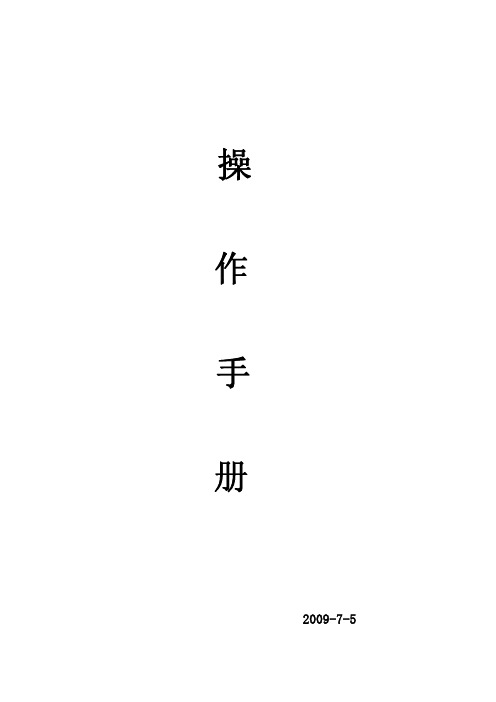
操作手册2009-7-5操作手册V01版SK-3510压缩机控制系统采用了AB公司的SLC-500控制系统,操作部分采用AB公司的PANELVIEW PLUS 触摸屏,现场显示操作,画面依次为:主画面机组启动画面发动机起机参数画面发动机点火及报警参数画面工艺参数流程图画面压缩机参数画面发动机参数画面工艺参数停机设定值画面工艺参数报警设定值画面屏蔽画面阀门手动控制画面报警,停机显示画面历史报警,停机显示画面用户登录画面退出运行项目画面下面将逐项介绍各画面的作用和操作。
而各工艺设备的具体操作方式与规程,以及对操作人员的具体要求,请参考其它相关文件。
一、启动系统1、在控制盘上打开总电源开关(SA2):整个机柜自动送电。
终端自检完成并显示主画面(参见图1)按钮图1主画面显示机组各个参数,同时通过各个按钮可以很方便进入控制,监控,以及报警画面,为了方便对机组的维护,把机组总运行时间也显示在画面上。
下面详细介绍各个按钮功能。
当您把控制盘上ALARM RESET选择开关,打至0处,为报警灯的消音,触摸屏上显示MUTE字样,打至1处,为报警消音取消,当发生报警停机,报警器会响起, MUTE 表示开启报警消音。
(1)按下NEXT 按钮,可以进入图2画面。
图2(2)点击 operation status 按钮,进入图3画面。
图3这个画面主要在机组启动,停机过程中使用。
机组运行有自动和手动两种状态,操作人员启动机组是在自动状态下进行的,操作员需要把控制盘上的标有”ENGINE”SA1旋转按钮打至自动状态,这时画面上UNIT 状态变为自动状态;手动状态主要是为了检测阀门时使用。
机组正常运行过程,需要把润滑油泵状态打至自动状态。
C-OIL PUMP 显示AUTO状态。
注1: 起动机组之前,如果机组在手动状态,或是润滑油泵在手动状态,按下复位按钮,机组会提示ALARM CHECK ENGINE AND OIL PUMP CONTROL SWITCH STATUS,这时只需要把机组以及润滑油泵选择开关打至自动状态 ,从新按下复位按钮,重新进行机组的启动。
用友U8系统管理员操作手册
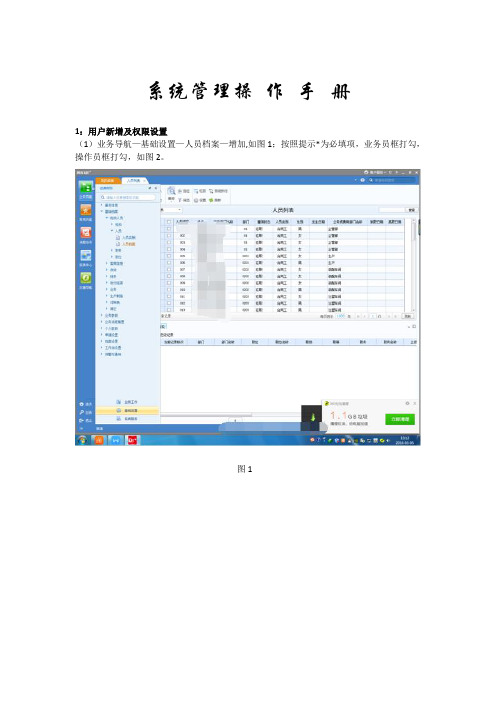
系统管理操作手册1:用户新增及权限设置(1)业务导航—基础设置—人员档案—增加,如图1;按照提示*为必填项,业务员框打勾,操作员框打勾,如图2。
图1图2(2)权限设置登录服务器电脑-开始-系统管理-系统-注册-输入密码:amdin,用户号:admin,如图3图3点下图4左上角权限—权限—鼠标点到对应新用户,如:汤菲,—点击左上角“修改”—点击右上角“复制”—鼠标点到同职位人员就复制其权限—载入—保存图4图5图6 (3)权限注销例如:注销李瑶的用户权限操作步骤:权限—用户—找到李瑶“双击”—用户信息对话框中,单击“注销当前用户”,如下图7和图8图7图8(4)用户部门变动,例如:A从“成品库”调到“半成品部”。
操作步骤如下:基础设置—基础档案—人员—人员档案—“A”打勾—点“修改”,如图9—行政部门改为“半成品库”—业务员“勾”去掉,业务及费用部门选择“半成品部”,如图10—删除“任职情况”记录行—保存图9图10图11(5)把之前在系统未操作的用户名改成新用户名,原因:控制用户名数量操作如下,例如:把“侯晓峰”的名字改为“吕娜”5.1登录系统—基础设置—基本档案—人员档案—双击对应的人员,修改基本信息:操作人员勾去掉—保存(6)清退站点—让正在上线的用户退出委外模块要反结账,显示*站点(电脑机主)正在运行,有的站点名称显示不是用户名—请在系统管理界面找到对应站点名称-—可看出用户名—点“权限”—清退站点5.2再登录服务器系统管理界面—用户—用户管理—修改姓名,点“启用当前用户”—确定5.3进入操作系统界面—人员档案界面—操作员“打勾”,填写:操作员名称2调整表格宽度2.1调整到货单参照条件距离,如订单物料名称距离要放大。
操作途径:栏目设置—表体—点“公共”,存货名称“列宽”修改一下。
3 打印模版设置3.1 新增打印模版例如:新增拒收单打印模版打开到货拒收单—格式设置U8单据目录分类—到货单—打印—到货单打印模版—右击—另存为—模版名称改为“到货拒收单”,模版类型为“打印模版”,见下图右击采购到货单文本框—属性—标题改为“到货拒收单”—保存3.2 打印模版设置3.2.1打印页合计设置原来无打印页合计,如下如:现设置打印页合计:点击“格式设置”—选择对应的“委外出库单打印模版”—点击表格—选择“栏目属性”—勾选“打印页合计”。
第六章windows控制面板

五、字体
在如上图所示的“字体列表”列表中,选择 合适数量的字体选项之后单击“确定”按钮,即 可开始字体的安装,其“安装字体进度”对话框 如下图所示。
在如上图所示的进度条达到100%后确定即可完 成安装。
五、字体
某些厂商提供的字体具有完善的安装 程序,那么此时只需找到字体文件的安装 程序并执行即可打开其安装向导。用户只 需按照字体安装程序提供的向导逐步执行 即可将字体安装到Windows XP默认的字 体文件夹“Fonts”中。例如国内著名企业 方正集团提供的中文字体即带有完善的安 装程序,如下图所示。
二、添加或删除程序
3、添加/删除Windows组件 在“添加或删除程序”对话框中,单击 或侧的“添加/删除Windows组件”项目组 图标,弹出对话框。
二、添加或删除程序
在 上 图 所 示 的 “ Windows 组 件 向 导 ” 对话框中选择目标组件之后,单击“下一 步”按钮,打开对话框。
二、添加或删除程序
总结
学会添加或删除程序 建立、更改、删除用户账户 建立网络连接 查看系统信息
作业
整理重难点 练习使用本次课学习的所有操作 完成实验指导手册《计算机及网络操作 基础》中名为“控制面板中相关应用 ”编 号为“XHJC-SY-001-04 ”的实验中的所有 练习
五、字体
六、网络连接
1、局域网共享宽带网连接 局域网上宽带网的最大优势之一是多个用户 能使用同一个上网账户同时上网,而且速度非常 快,是目前各类企业选择上网最主要的方式。
通过局域网连接宽带网,首先需要到电信或 其它服务商处申请宽带账户,然后对局域网进行 综合布线并配置服务器与交换机或路由器等网络 设备,最后就是每个局域网用户根据网络管理员 提供的IP。
- 1、下载文档前请自行甄别文档内容的完整性,平台不提供额外的编辑、内容补充、找答案等附加服务。
- 2、"仅部分预览"的文档,不可在线预览部分如存在完整性等问题,可反馈申请退款(可完整预览的文档不适用该条件!)。
- 3、如文档侵犯您的权益,请联系客服反馈,我们会尽快为您处理(人工客服工作时间:9:00-18:30)。
3)如果产生了动态密码,但是没有使用此动态密码进入系统,会产生密码不同步情况,此时需要管理员使用“同步密码”来让系统和密码卡同步。
点击“同步密码”,进入如下界面。
SN号:此动态密码卡SN号码。
动态密码:密码卡生成的动态密码。
使用次数:密码卡上显示的使用次数。
密码卡时钟:密码卡上显示的时钟。
、数据交换
点击“数据交换”,进入数据交换页面。
此功能需在“单位设置”里勾选上“数据交换”。
用于多套布署时,各套之前公文交换配置。
点击“生成密钥”后,点“确定”。
进入“外部单位设置”,点“添加”,如下图。
单位访问地址:外部单位的访问URL地址。
单位密钥:外部单位的单位密钥。
单位名称:外部单位名称(自动生成)。
单位代号:外部单位代号。
设置完成以后,就可以在“发文单位管理”和“收文单位管理”里进行操作。
点击“发文单位管理”,进入如下页面。
点击“添加单位”,如下图。
选择一个上级单位即可。
点击“收文单位管理”,进入如下页面。
在操作栏目里进行操作即可。
、模版管理
模板管理是用于对系统中各种模板统一管理。
包括公文、签稿、计划事务、日志事务、新闻、工作交流、知识、邮件模版设置。
操作界面如下图所示。
公文模版:公文模版的类型包括有签报、发文、收文、会议等。
应用时对应于公文的类型。
签稿模版:公文使用中系统会自动根据公文起草时的相关信息自动形成签稿。
签稿模版主要是用户对签稿格式的调整。
特殊情况也可以添加签稿字段内容。
计划类型:用于设置个人日程中的计划类型。
比如,周计划、月计划等。
日志类型:用于设置个人日程中的日志类型。
比如,周总结、月总结等。
新闻模板:设置新闻格式。
工作交流:设置电子公告和讨论区的模板格式。
知识模板:设置不同类型的知识格式。
邮件模板:设置邮件的稿纸样式。
点击“增加”按钮,进入到模版设计页面,如下图所示。
